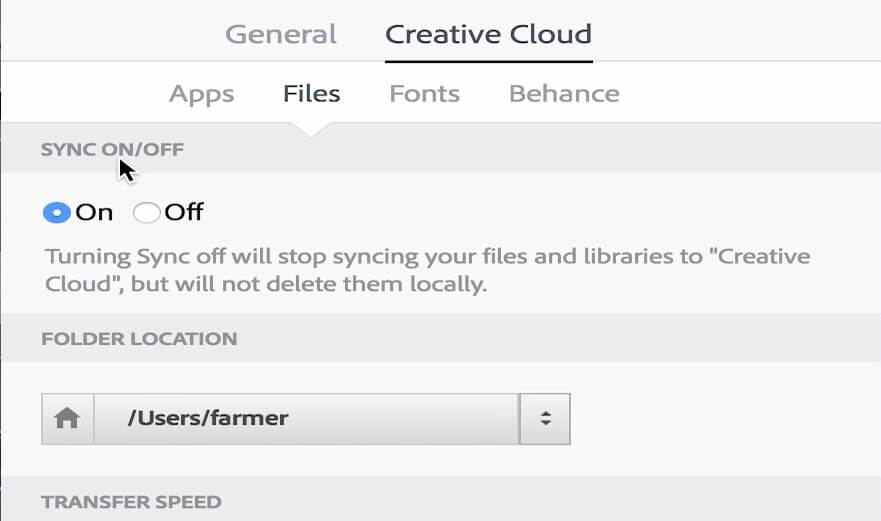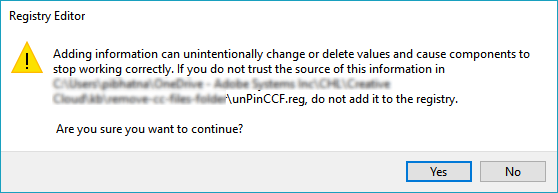Nonaktifkan sinkronisasi file untuk Adobe Creative Cloud
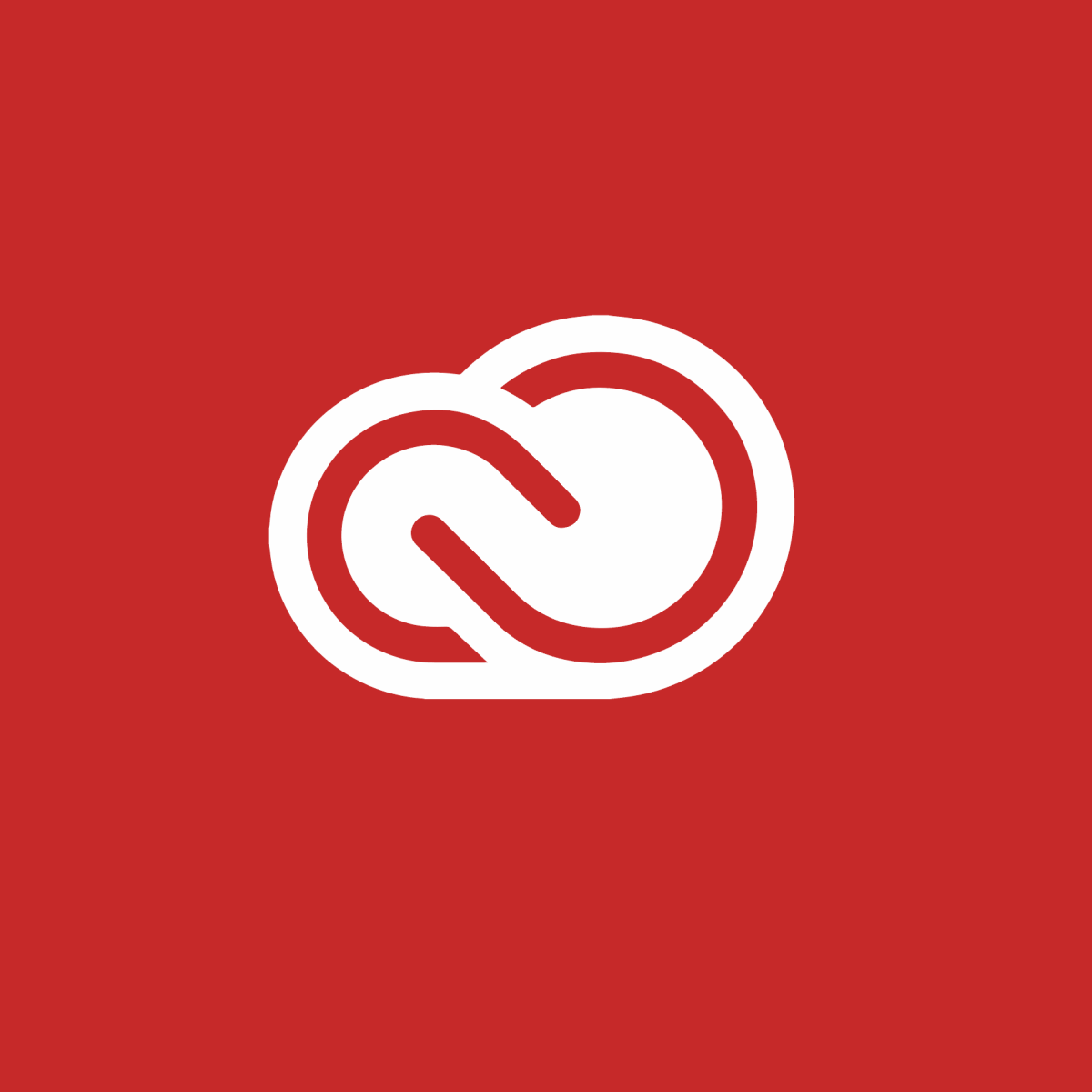
Adobe Creative Cloud memungkinkan Anda untuk menyinkronkan file Anda melalui akun CC. Namun, tidak semua pengguna perlu menyinkronkan file dengan Creative Cloud. Oleh karena itu, beberapa pengguna mungkin lebih suka menonaktifkan sinkronisasi file untuk Adobe CC.
Bagaimana saya bisa menonaktifkan sinkronisasi file untuk Adobe Creative Cloud?
1. Matikan pengaturan sinkronisasi
- Pertama, luncurkan aplikasi Creative Cloud dari menu Start jika belum berjalan.
- Klik ikon Creative Cloud di baki sistem.
- Klik tombol roda gigi di kanan atas jendela aplikasi CC dan pilih Preferensi.
- Klik pada tab Creative Cloud.
- Kemudian klik File untuk membuka opsi yang ditampilkan langsung di bawah ini.
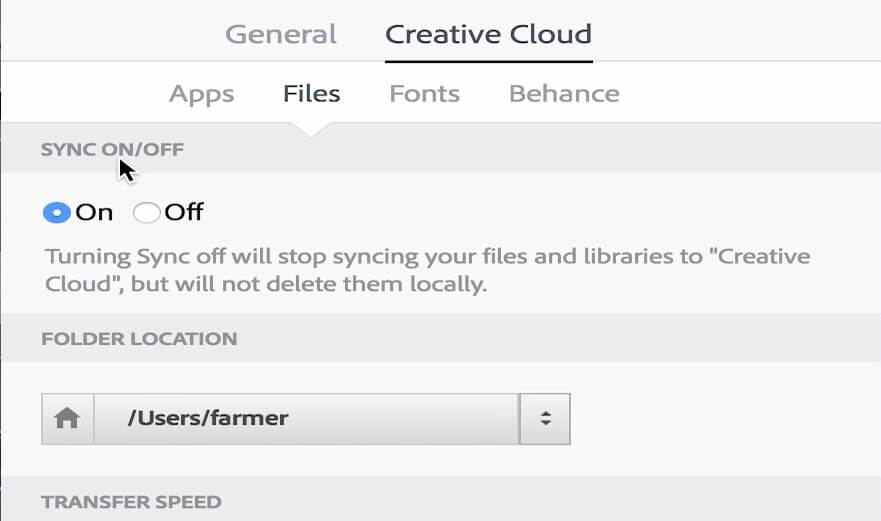
- Setelah itu, aktifkan Sinkronisasi hidup / mati Pergi.
Jika Anda memiliki masalah dengan Creative Cloud on Windows 10, lihat panduan luar biasa ini dan selesaikan dalam waktu singkat.
2. Hapus folder Creative Cloud Files
- Anda dapat menghapus pintasan untuk folder File Cloud Kreatif di panel navigasi kiri File Explorer dengan PinCCF.zip, yang berisi file log resmi Adobe. Unduh ini File PinCCF.zip ke folder
- Buka jendela File Explorer dengan menekan tombol Windows kunci + E tombol pintas
- Kemudian buka folder yang menyertakan PinCCF.zip.
- Klik PinCCF.zip untuk membukanya.
- tekan tombol Ekstrak semua untuk membuka jendela yang ditunjukkan langsung di bawah ini.

- Klik pada Ambil tombol.
- Klik dua kali file unPinCCF.reg di folder yang diekstrak.
- Kotak dialog Registry Editor akan terbuka. Klik pada iya tombol di jendela untuk melanjutkan.
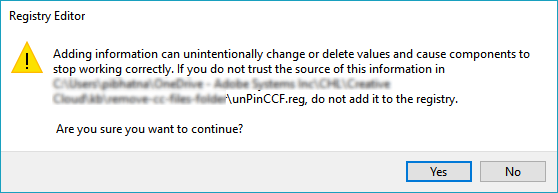
- tekan tombol Ok tombol.
- Mulai ulang Windows setelah memperbarui registri dengan unPinCCF.reg.
- Setelah itu, folder Creative Cloud Files tidak lagi berada di panel navigasi File Explorer. Pengguna dapat memulihkan folder Creative Cloud Files dengan mengklik dua kali file rePinCCF.reg.
Jadi ini adalah bagaimana Anda dapat menonaktifkan sinkronisasi file CC dan menghapus folder File Cloud Kreatif di sebelah kiri File Explorer. Note folder Creative Cloud Files dapat muncul kembali ketika aplikasi CC diperbarui.
Untuk pertanyaan atau saran lainnya, lihat bagian komentar di bawah.
ARTIKEL TERKAIT DENGAN: